WPS Word文档中的图片无法打印出来的解决方法
时间:2024-02-06 09:48:15作者:极光下载站人气:468
有小伙伴表示在wps文档中插入了图片,但是在打印的时候,却无法打印出图片,很多小伙伴不知道这是怎么回事,其实这是由于自己在进行图片排版的时候,将图片设置成其他的环绕方式了,那么我们将图片的环绕方式更改成嵌入型就好了,此外,还有一种解决方法,我们可以在WPS中,进入到选项设置窗口中,找到打印功能,将打印图片和打印背景和图像功能开启即可,下方是关于如何使用WPS word文档打印图片没有显示的具体操作方法,如果你需要的情况下可以看看方法教程,希望对大家有所帮助。
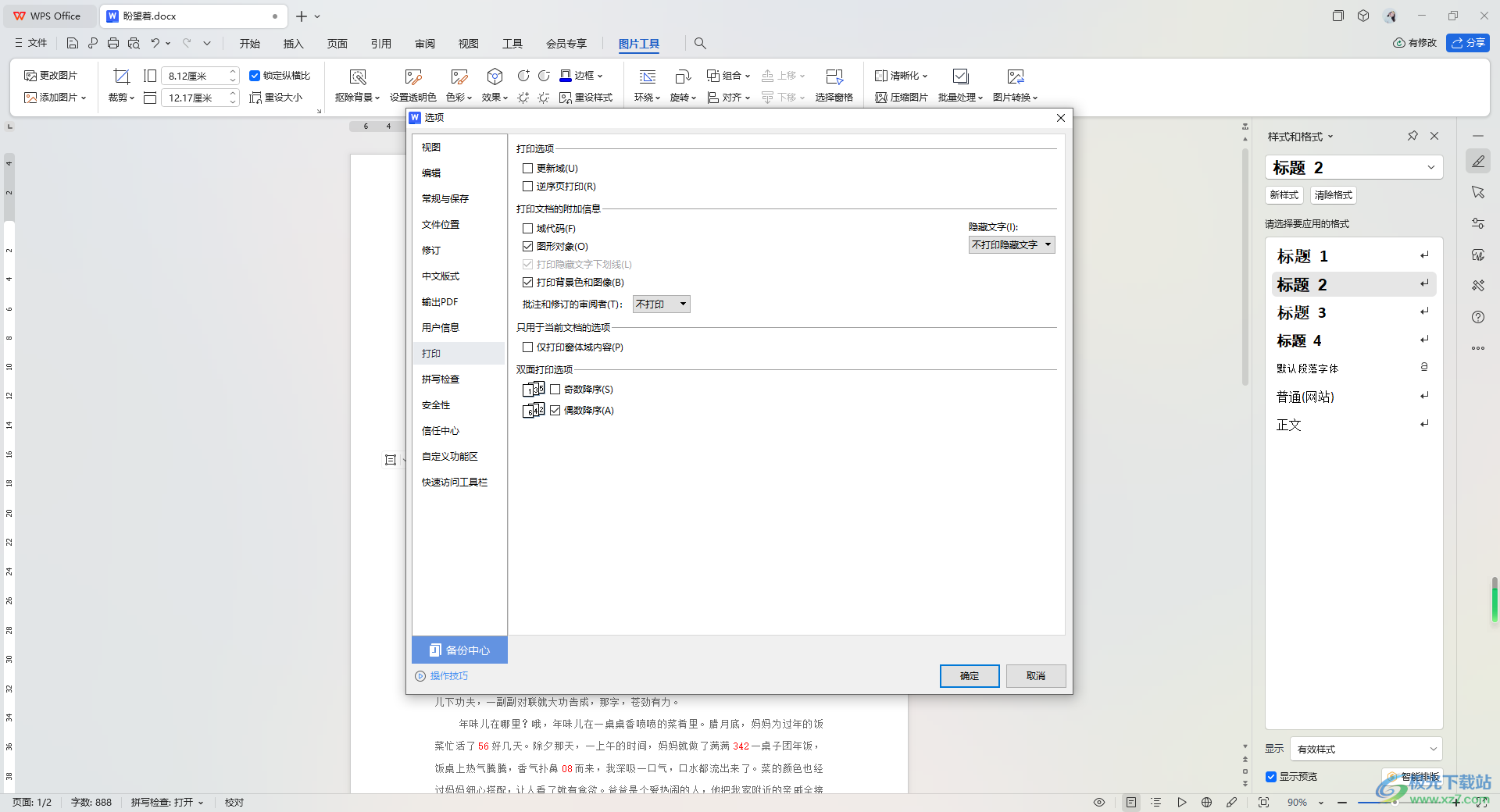
方法步骤
1.当我门进入到WPS中之后,在页面上方将【插入】选项进行点击一下,之后点击【图片】选项。
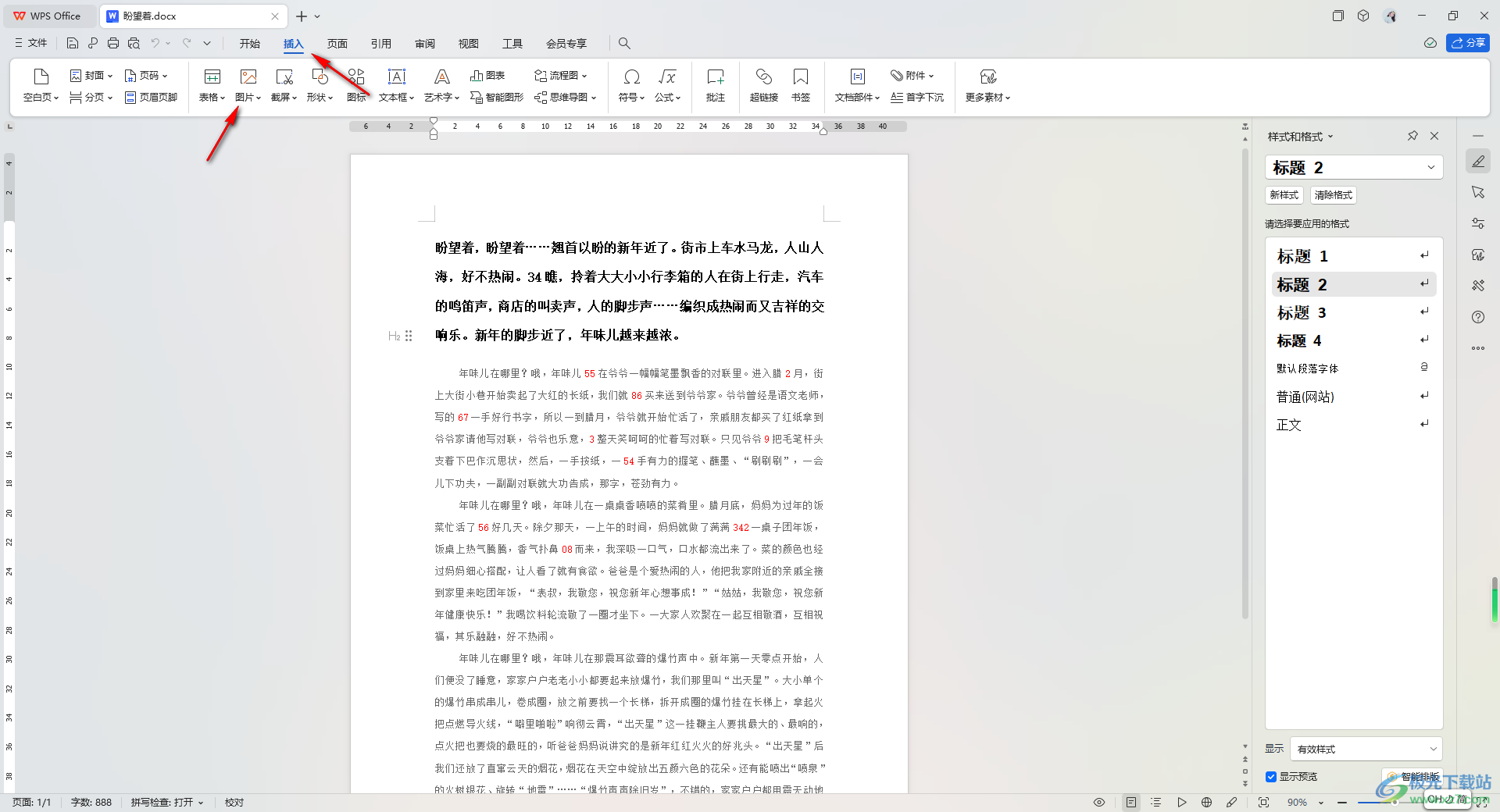
2.将本地中需要设置的图片添加进来,如图所示。
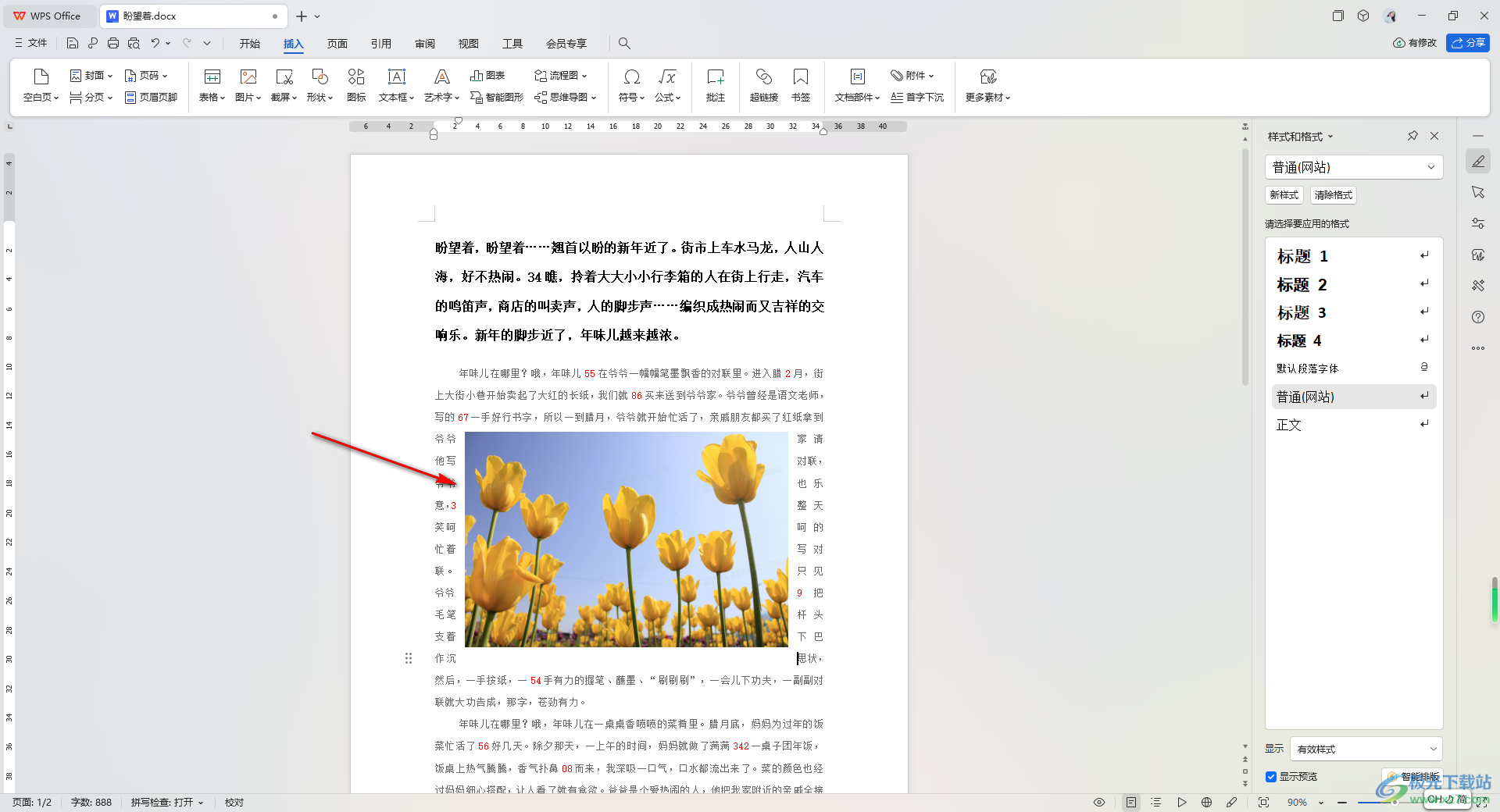
3.当你发现添加进来的图片无法打印的时候,那么我们可以点击图片,在页面图片工具下,将【环绕】】按钮点击打开,选择【嵌入型】,那么再进行打印也许就会打印出来。
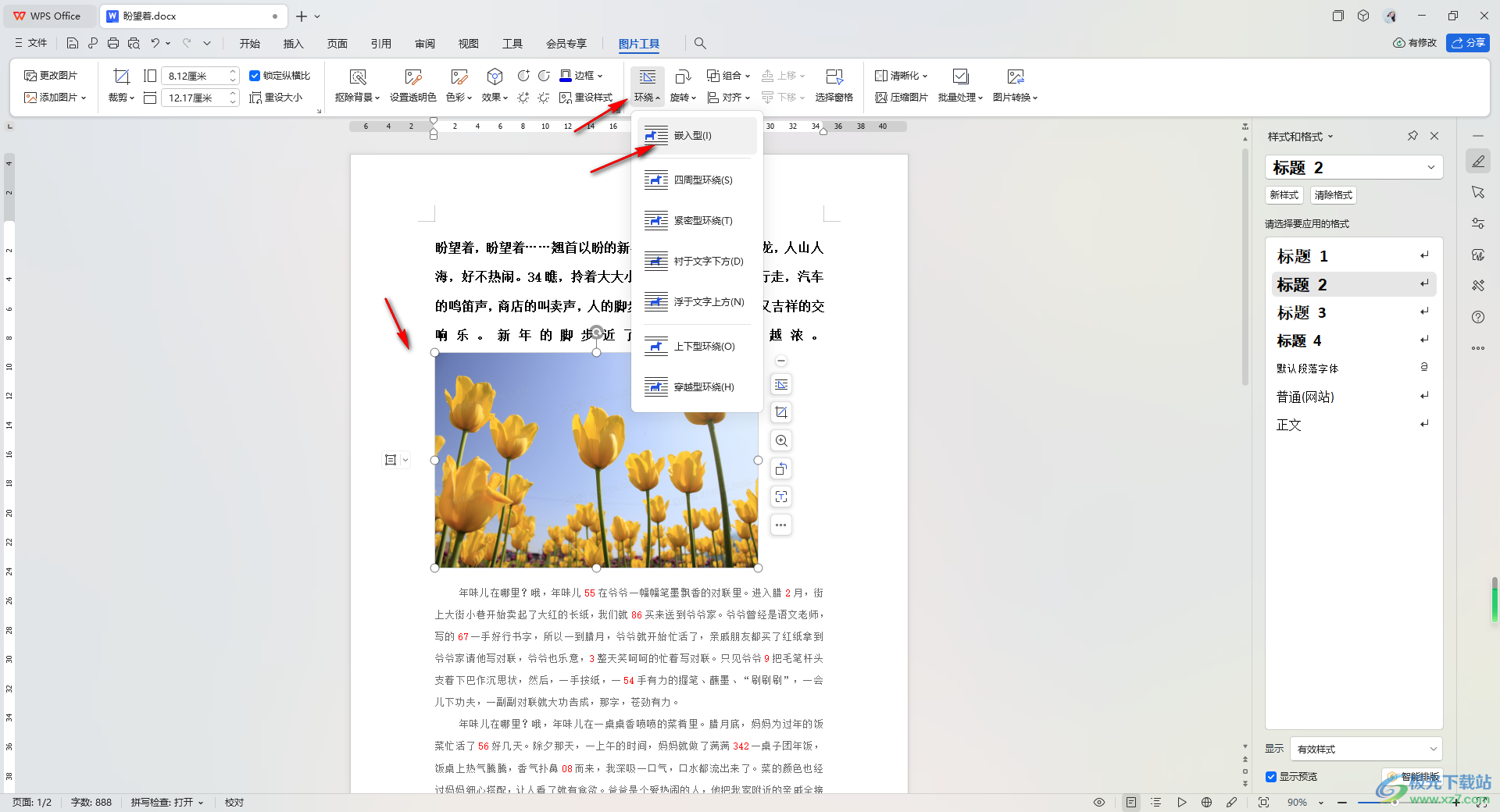
4.此外,还有一种方法,直接将左侧的【文件】选项点击打开,选择进入到【选项】的窗口中,如图所示。
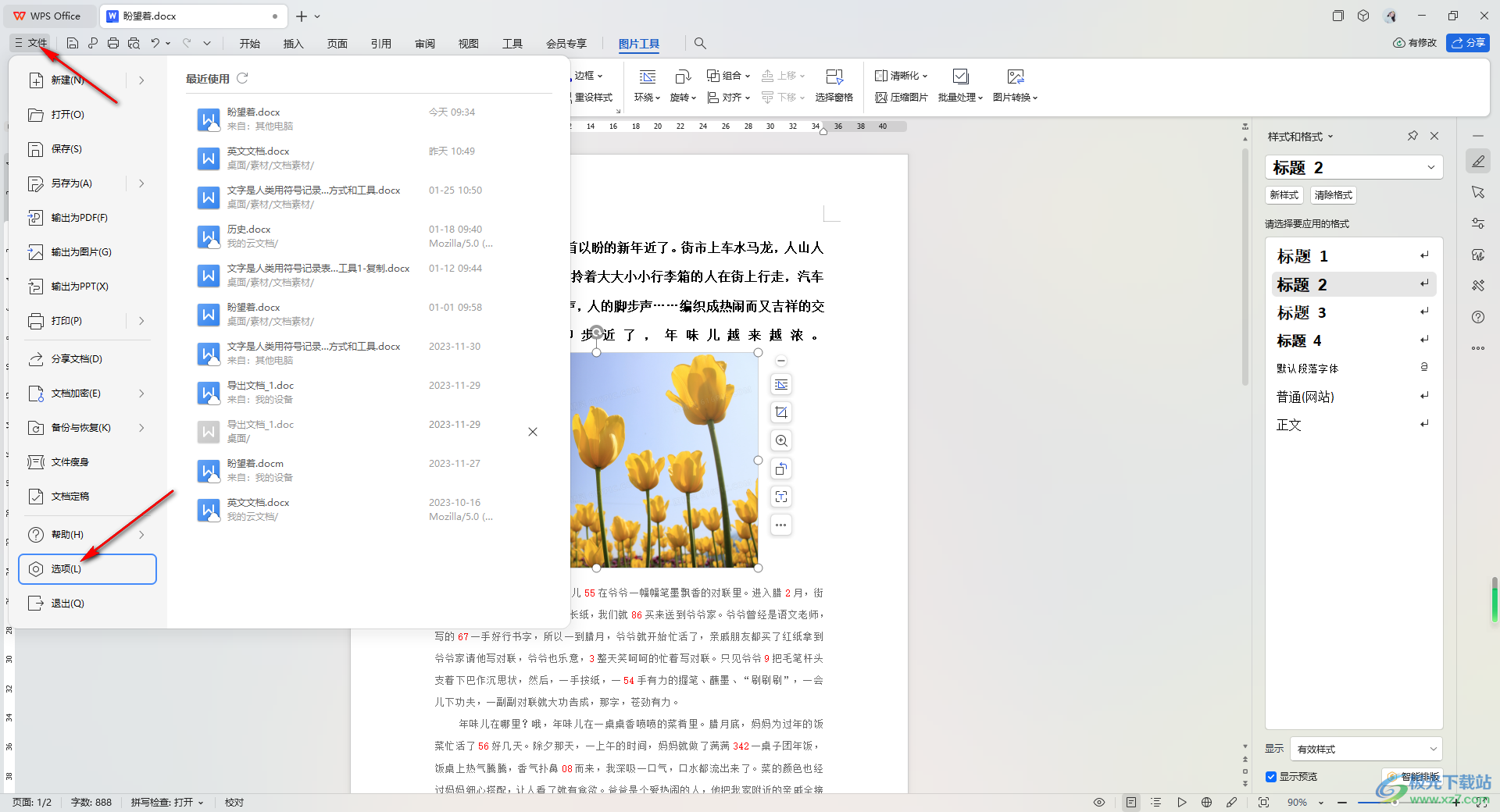
5.这时,我们即可进入到选项的设置窗口中,将其中的【打印】选项点击打开,之后在右侧将【打印图形】和【打印背景和图像】进行勾选上,之后点击确定按钮即可。
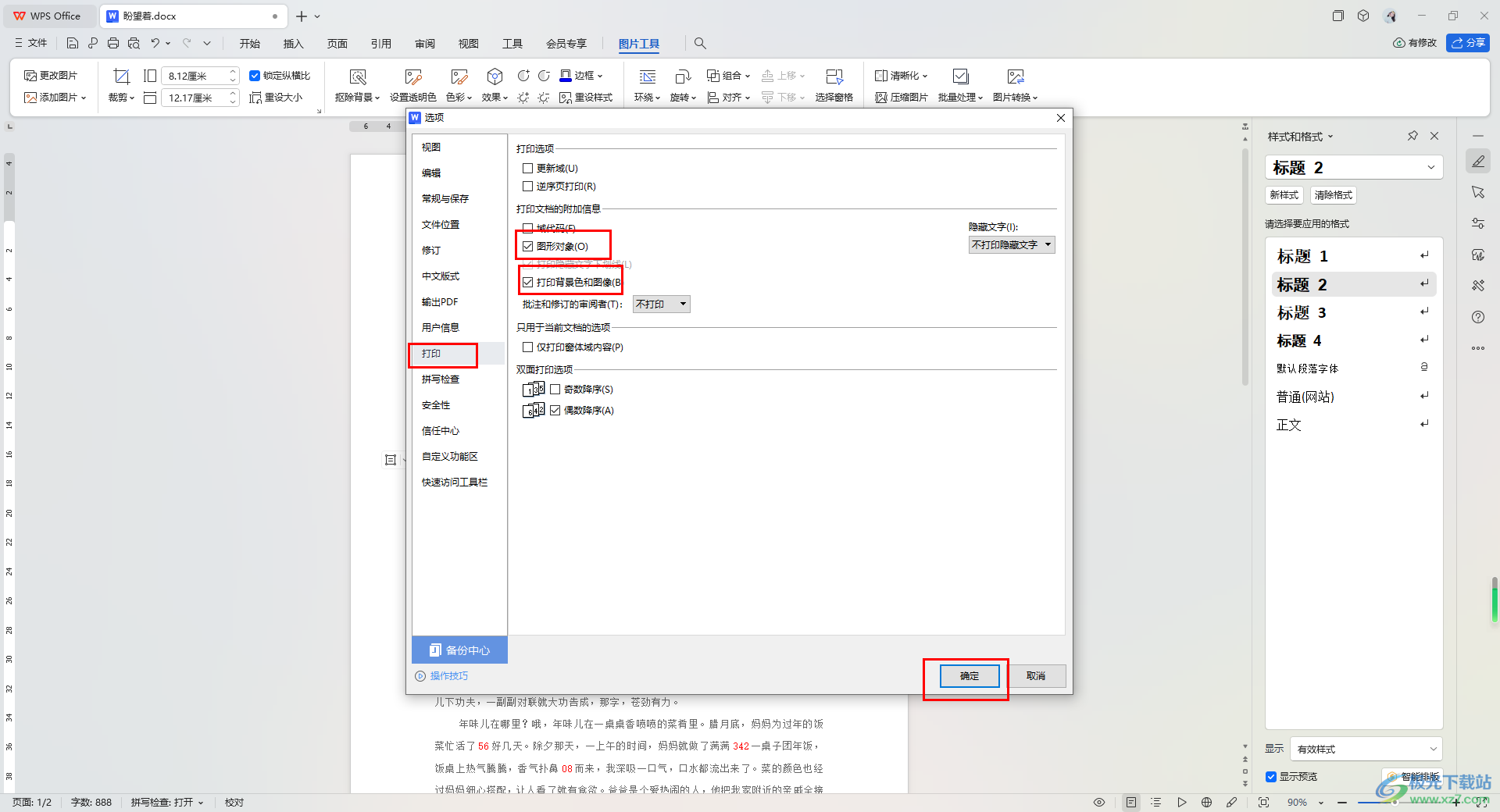
以上就是关于如何使用WPS Word文档解决打印不出来图片的具体操作方法,在制作文档的时候,会将一些有用的图片添加到文档中,而其中想要将这样的文档打印出来却发现打印不出图片的情况,那么就可以按照上述的方法进行操作一下即可,感兴趣的话可以操作试试。

大小:240.07 MB版本:v12.1.0.18608环境:WinAll, WinXP, Win7, Win10
- 进入下载
相关推荐
热门阅览
- 1百度网盘分享密码暴力破解方法,怎么破解百度网盘加密链接
- 2keyshot6破解安装步骤-keyshot6破解安装教程
- 3apktool手机版使用教程-apktool使用方法
- 4mac版steam怎么设置中文 steam mac版设置中文教程
- 5抖音推荐怎么设置页面?抖音推荐界面重新设置教程
- 6电脑怎么开启VT 如何开启VT的详细教程!
- 7掌上英雄联盟怎么注销账号?掌上英雄联盟怎么退出登录
- 8rar文件怎么打开?如何打开rar格式文件
- 9掌上wegame怎么查别人战绩?掌上wegame怎么看别人英雄联盟战绩
- 10qq邮箱格式怎么写?qq邮箱格式是什么样的以及注册英文邮箱的方法
- 11怎么安装会声会影x7?会声会影x7安装教程
- 12Word文档中轻松实现两行对齐?word文档两行文字怎么对齐?
网友评论